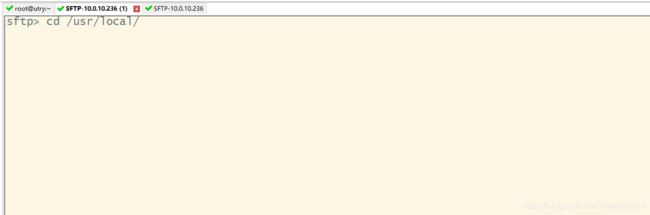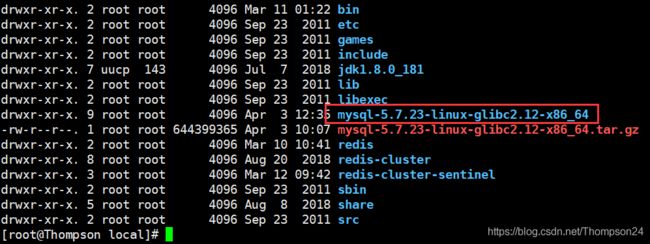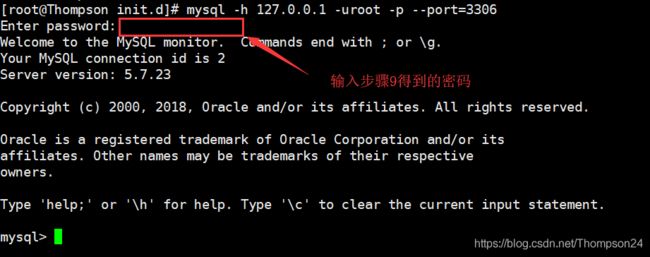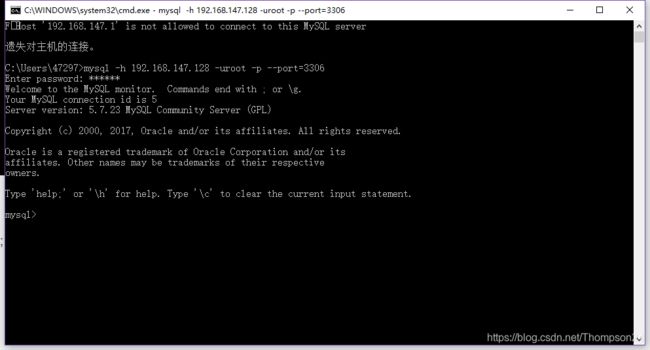linux系统下安装mysql57
目录
1.下载mysql安装包
1.官网免费下载(这里我使用的是mysql5.7,为了后续不出意外,最好选择相同版本)
2.上传下载的安装包到虚拟机
1.使用Xshell上传到指定目录(/usr/local)
2.或者使用 SecureCRT (上传)
2.1 alt+p 进入到文件操作界面,进入到指定目录
2.2接着只要把下载的安装包拖入该界面即可。
3.解压安装包
4.创建用户
5.在根目录创建数据库文件存放目录(最终你创建的数据库会在该目录下)
6.对刚刚创建的用户授权可以访问该目录
7.在/etc目录下创建my.cnf文件
8.初始化mysql(该命令需进入到mysql的安装bin目录)
9.执行完成之后查看日志
10.配置环境变量
11.将mysql服务放入到全局系统启动中
12.启动mysql服务
13.使用命令连接mysql
14.第一次连接时,会让你重置密码
3.尝试使用本机连接虚拟机上的mysql
虚拟机打开指定端口
修改数据库中的主机限制
1.下载mysql安装包
1.官网免费下载(这里我使用的是mysql5.7,为了后续不出意外,最好选择相同版本)
2.上传下载的安装包到虚拟机
1.使用Xshell上传到指定目录(/usr/local)
2.或者使用 SecureCRT (上传)
2.1 alt+p 进入到文件操作界面,进入到指定目录
2.2接着只要把下载的安装包拖入该界面即可。
3.解压安装包
tar -zxvf mysql-5.7.23-linux-glibc2.12-x86_64.tar.gz 得到上图文件,重命名为:mysql
mv mysql-5.7.23-linux-glibc2.12-x86_64 mysql4.创建用户
useradd mysql
5.在根目录创建数据库文件存放目录(最终你创建的数据库会在该目录下)
[root@Thompson /]# mkdir data
[root@Thompson /]# cd data/
[root@Thompson data]# mkdir mysql
[root@Thompson data]#
6.对刚刚创建的用户授权可以访问该目录
chown mysql:mysql -R /data/mysql7.在/etc目录下创建my.cnf文件
[root@Thompson data]# cd /etc/
[root@Thompson etc]# vim my.cnf
内容如下:
[mysqld]
bind-address=0.0.0.0 #一般不改
port=3306 #默认端口
user=mysql #用户
basedir=/usr/local/mysql #mysql安装目录
datadir=/data/mysql #数据存放路径 (创建的数据库会在这目录下)
socket=/data/mysql/mysql.sock #暂时不知道用处
log-error=/data/mysql/mysql.err #日志记录文件
pid-file=/data/mysql/mysql.pid
#character config
character_set_server=utf8mb4 #指定编码
symbolic-links=0
#!includedir /etc/my.cnf.d8.初始化mysql(该命令需进入到mysql的安装bin目录)
cd /usr/local/mysql/bin/
./mysqld --defaults-file=/etc/my.cnf --basedir=/usr/local/mysql/ --datadir=/data/mysql/ --user=mysql --initialize
9.执行完成之后查看日志
进入到日志文件目录
[root@Thompson bin]# cd /data/mysql/
查看
[root@Thompson mysql]# vim mysql.err
记住下图的密码
2019-04-03T04:50:14.627909Z 1 [Note] A temporary password is generated for root@localhost: 1LL#%dlwiHu!
10.配置环境变量
vim /etc/profile
在文件末尾添加如下两行
export MYSQL_HOME=/usr/local/mysql/
export PATH=$PATH:$MYSQL_HOME/bin
重新加载配置文件
[root@Thompson mysql]# source /etc/profile11.将mysql服务放入到全局系统启动中
[root@Thompson mysql]# cd /usr/local/mysql
[root@Thompson mysql]# cp support-files/mysql.server /etc/init.d/
重新记载配置文件
[root@Thompson mysql]# source /etc/profile12.启动mysql服务
启动mysql服务
[root@Thompson mysql]# cd /etc/init.d/
[root@Thompson init.d]# ./mysql.server start
显示如下信息
Starting MySQL... [ OK ]13.使用命令连接mysql
(默认端口可以不指定)
mysql -h 127.0.0.1 -uroot -p --port=330614.第一次连接时,会让你重置密码
set password=password('password');
如果不先设置密码会提示如下错
ERROR 1820 (HY000): You must reset your password using ALTER USER statement before executing this statement.
3.尝试使用本机连接虚拟机上的mysql
出现如下问题:
C:\Users\47297>mysql -h 192.168.147.129 -uroot -p --port=3306
Enter password: ******
ERROR 1130 (HY000): Host '192.168.147.1' is not allowed to connect to this MySQL server
C:\Users\47297>虚拟机打开指定端口
[root@Thompson init.d]# vim /etc/sysconfig/iptables
加入如下:(注意:该端口需要和上面的my.cnf中的端口一致)
-A INPUT -p tcp -m tcp --dport 3306 -j ACCEPT
重启防火墙
[root@Thompson init.d]# /etc/init.d/iptables restart
修改数据库中的主机限制
虚拟机连接到数据库
[root@Thompson etc]# mysql -h 127.0.0.1 -uroot -p
mysql> use mysql;
mysql> select Host, User from user;
执行如下操作:
update user set Host='%' where User ='root' limit 3;
强制刷新权限:
flush privileges;
到此结束